如何在UbuntuServer18.04上安装GNOME桌面
如果您已经采用了ubuntu server 18.04,你一定会感到非常自豪。然而,无论您多么关注它,您都意识到您的it管理生命中的大部分时间都在使用GUI,并且您不太确定接下来要做什么?如果这样描述,你会很高兴知道你可以在Ubuntu服务器上安装一个方便的GUI。事实上,这项任务很容易完成。
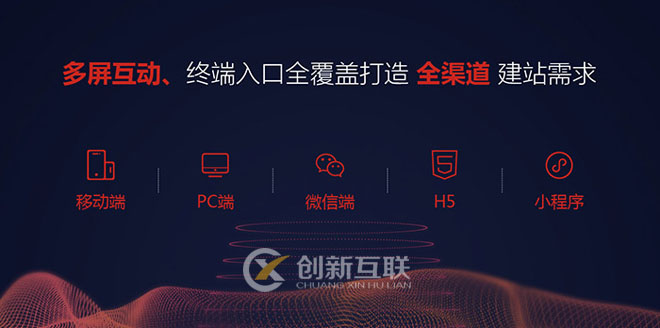
明溪ssl适用于网站、小程序/APP、API接口等需要进行数据传输应用场景,ssl证书未来市场广阔!成为成都创新互联的ssl证书销售渠道,可以享受市场价格4-6折优惠!如果有意向欢迎电话联系或者加微信:028-86922220(备注:SSL证书合作)期待与您的合作!
本文会向您展示如何使用几个简单的命令安装GNOME桌面。
让我来告诉你怎么做。
你需要什么
- 您需要的只是Ubuntu 18.04的运行实例和具有sudo权限的用户帐户。
更新/升级
在我们完成此任务之前,您要做的第一件事是更新和升级您的服务器。 由于服务器内核可以升级,因此最好在可以重新启动时运行此过程。 此外,在安装桌面GUI之后,您还需要重新启动服务器。 因此,如果内核升级,您将重新启动两次。
要运行更新/升级过程,请登录到您的服务器并发出以下两个命令:
完成这些命令后,重新启动服务器(如有必要)并继续。
安装
我们将使用一种特殊的工具来安装GNOME桌面(因为它通常是一种更安全的路径)。 该工具是任务。 Tasksel是一个特定于Ubuntu和Debian的工具,它有助于将多个相关软件包安装为协调任务。 Tasksel使得安装相关软件包非常容易,这些软件包组成了以下内容:
- LAMP Server
- Mail Server
- Print Server
- Database servers
- Samba file server
- And more
要安装Tasksel,请登录您的服务器并发出命令:
完成上述命令后,发出命令:
将打开一个基于curses的GUI。使用键盘箭头键,向下滚动以选择Ubuntu desktop(图1)。
图1
选择Ubuntu桌面进行安装。
选择Ubuntu桌面后,单击空格键将其选中,按Tab键选择Ok,然后按键盘上的Enter键。 这将在Ubuntu Server上安装成功的GNOME桌面所需的一切。 完成此过程后,重新启动服务器,重启后,LightDM显示管理器将迎接您(图2)。
图2
LightDM显示管理器为您服务。
恭喜,您现在可以使用方便的GUI桌面使用该服务器。 您仍然需要在终端窗口中完成许多任务,但至少可以使用一些方便的GUI工具。
分享标题:如何在UbuntuServer18.04上安装GNOME桌面
转载注明:http://www.gawzjz.com/qtweb/news7/203707.html
网站建设、网络推广公司-创新互联,是专注品牌与效果的网站制作,网络营销seo公司;服务项目有等
声明:本网站发布的内容(图片、视频和文字)以用户投稿、用户转载内容为主,如果涉及侵权请尽快告知,我们将会在第一时间删除。文章观点不代表本网站立场,如需处理请联系客服。电话:028-86922220;邮箱:631063699@qq.com。内容未经允许不得转载,或转载时需注明来源: 创新互联
- 概览Linux系统新手指南:初学者版本概览(初学者linux版本)
- 域名被墙,被屏蔽,如何防范如何处理?(域名是如何被墙的)
- “北京网络安全教育体验基地”正式启动
- 学习强国点不开是怎么回事?(显示解析好了可是页面打不开)
- Gartner官方澄清并未组织评选OpenStack八大厂商
- livelog.dll丢失怎么办?(xlive.dll缺失的解决方法)
- 云服务器经常会遇到哪些问题?如何解决这些问题?
- 如何获取数据库中时间的年份?(获取数据库中时间的年份)
- 深入探讨WPF窗口不规则形式实现技巧
- 如何提高模型拟合度的方法
- KSM在Linux系统中的应用(ksmlinux)
- c语言浮点数怎么移位操作
- 我的世界mo百科?windowsmo
- Myeclipse Flex Svn如何修改用户名和密码技术分享
- 海外空间租赁使用访问速度慢怎么解决